[ K8s ] 쿠버네티스로 배포하기 1편 (나의 NestJS 프로젝트 GCP에 올리기)
in BackEnd
쿠버네티스로 배포하기 1편
배포하다가 멘붕 온 사람으로…. 몇시간이 걸려도 기록하고 말겠다….
오늘 배포하고 오늘 안적어놓으면 분명 까먹을거니까 오늘 기록한다….. [≡] ✍(・⺫・‶)
배포 얘기하는데 완전 바보가 된 느낌… 아는게 하나도 없네..
배포는 뭔가 한번 꼬이니까 어디가 잘못된건지 알수가 없다…. 차라리 코딩이 더 쉽다….
aws, gcp, azure 들어오면 진짜 단어들이 다들 너무 어려워서 뭐가 뭔지 모르겠다…
쿠버네티스로 배포하기 이전에, 쿠버네티스가 뭔지 먼저 알아야지. (๑❛ڡ❛๑)☆
쿠버네티스는 컨테이너(도커) 관리자로 컨테이너 운영을 자동화하기 위한 도구이다.
이런 도구들을 오케스트레이션 도구(지휘자의 역할)라고 한다. (쿠버네티스 말고도 도커스웜 등 여러 도구들이 있다)
컨테이너를 이용한 어플리케이션 배포 외에도 다양한 운영관리 업무를 자동화할 수 있다.
(컨테이너 배치, 로드밸런싱, 헬스 체크 등)
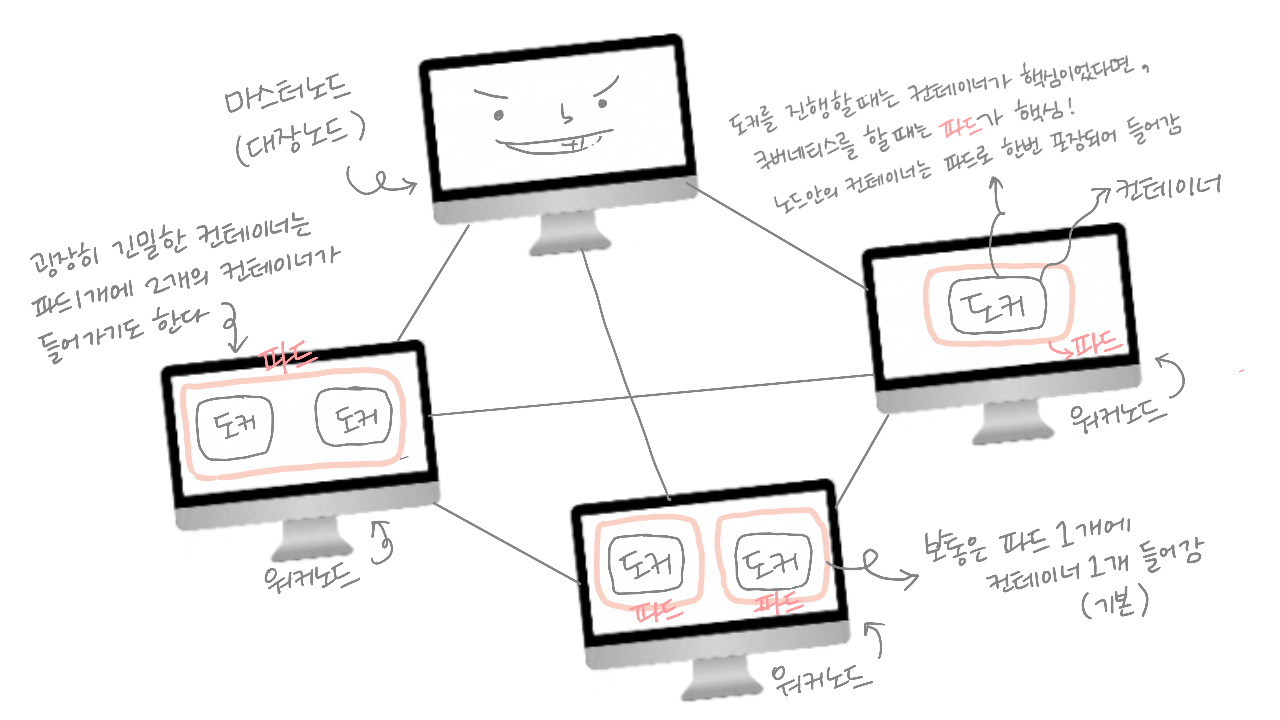
쿠버네티스에서 중요한 개념이 바로 pods(파드)인데, 예전에는 도커 컨테이너가 중요한 개념이었다면
이 컨테이너들을 관리하는 것들이 파드라고 생각하면 된다.
파드란?
컨테이너가 모인 집합체의 단위.
적어도 하나 이상의 컨테이너로 이루어져있다.
파드는 하나의 노드에서만 배치가 가능하고, 다른 노드에 걸쳐서 배치될 수 없다.
즉, 하나의 컴퓨터에서만 배치가 가능하고 다른 컴퓨터와 같이 배치될 수 없다.
쿠버네티스로 배포하기
aws로 배포를 해도되지만 돈이 너무 많이 청구될 수 잇으므로 무료 크레딧을 받을 수 있는 GCP를 이용할거다.
(개념은 똑같다고 한다)
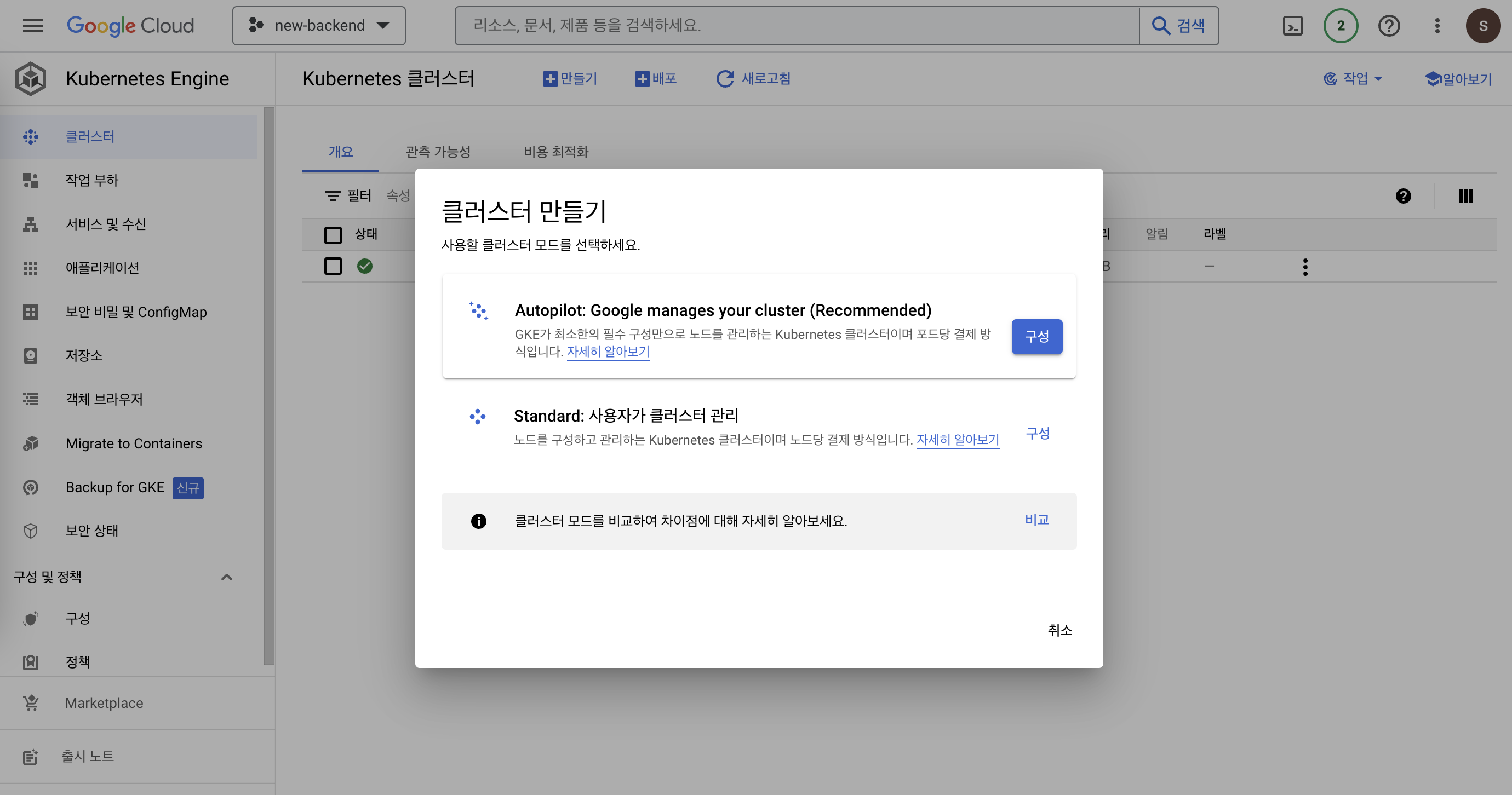
GCP에서 클러스터 엔진 카테고리 > 클러스터 로 들어간다.
만들기 를 만들어서 AutoPilot 을 선택한다.
standard로 선택하는 경우는 내가 쿠버네티스를 잘 알고있는경우,
이 클러스터를 만들면 얼마만큼의 메모리, 얼마만큼의 CPU가 필요한지 등등 사전 정보를 알고있어서
아키텍쳐를 잘 짤 수 있을때 사용하는게 좋다.
잘 모르면 그냥 오토파일럿 쓰자.. (·•᷄ࡇ•᷅ )
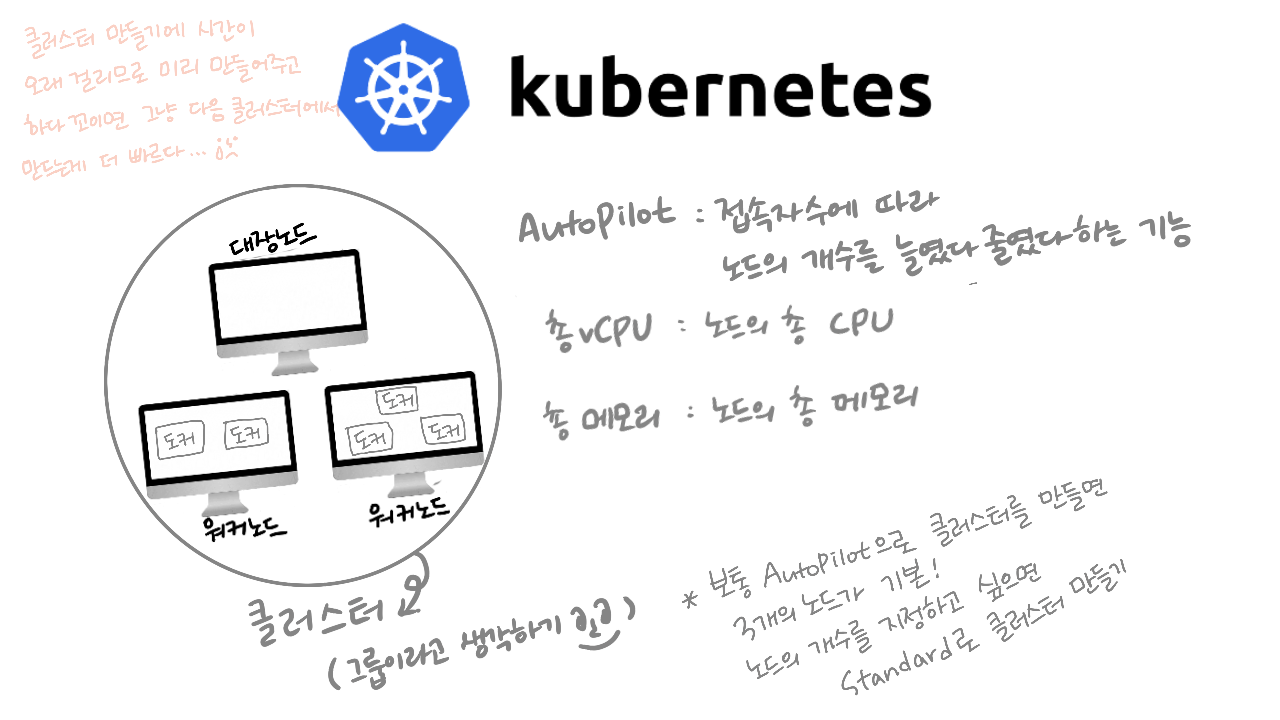
오토파일럿은, 위 그림에도 나와있듯이
유저의 접속량에 따라 노드의 갯수를 줄였다 늘였다 하는 기능이다.
접속자가 없으면 필요없는 리소스 낭비를 방지하기 위해 노드를 없애고,
접속자가 많으면 서버가 터지지 않게 노드를 늘린다.
클러스터 만들기
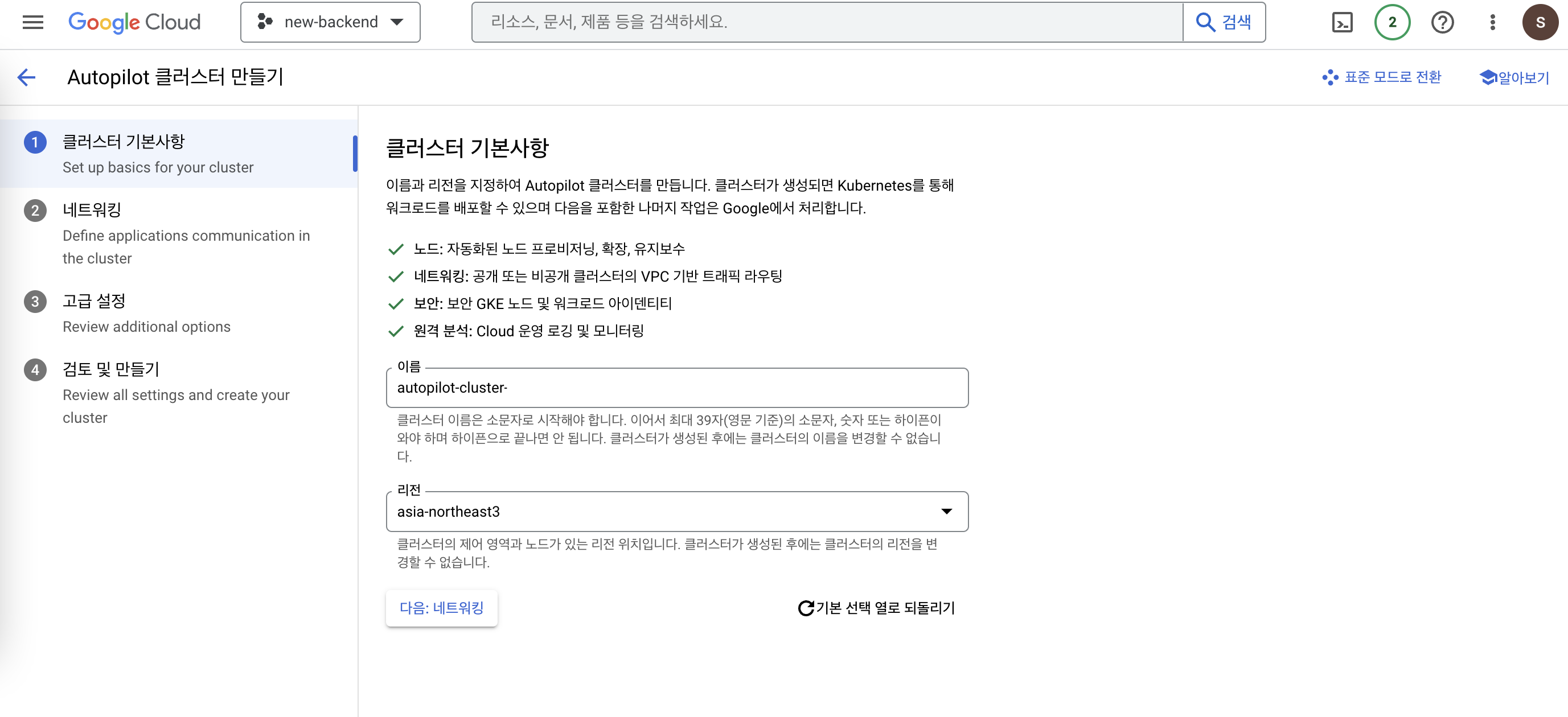
우선은 클러스터를 먼저 만들자.
이름과 리전을 선택한다. 서울은 asia-northeast3 이다.
그리고 만들기 클릭
클러스터에 연결할 코드들 push하기(Container Registry이용)
이제는 vscode에서 설정해주자.
GCP와 연결하기전에 docker-compose.prod.yaml파일을 먼저 수정해서 push해주자.
왜냐면 이 push한 코드로 배포를 진행할거니까!!
version: "3.7"
# 컴퓨터들
services:
# 컴퓨터이름
my-backend:
image: asia.gcr.io/프로젝트ID/만들고싶은폴더이름:0.0
platform: linux/x86_64
build:
context: .
dockerfile: Dockerfile
# volumes:
# - ./src:/myfolder/src
# ports:
# env_file:
# - ./.env.prod
# 컴퓨터이름
# my-database:
# image: mysql:latest
# environment:
# MYSQL_DATABASE: 'myproject'
# MYSQL_ROOT_PASSWORD: 'root'
# ports:
# - 3306:3306
image: asia.gcr.io/프로젝트ID/만들고싶은폴더이름:0.0 : 컨테이너 레지스트리에서 이미지를 지정한다
0.0은 Push를 할때마다 버전을 올려야한다. 숫자가 바뀌어야 무언가 바뀌었다는걸 gcp가 감지한다.
숫자 안올리면 업데이트 안됨….!
주석처리한
# 컴퓨터이름
# my-database:
# image: mysql:latest
# environment:
# MYSQL_DATABASE: 'myproject'
# MYSQL_ROOT_PASSWORD: 'root'
# ports:
# - 3306:3306
이 부분은 로컬에서 돌리는게 아니기때문에 주석처리해줌
ports, env_file 전부 쿠버네티스에 따로 설정해주는 부분이 있기때문에 적어줄 필요가 없기 때문에 주석처리
my-backend:
image: asia.gcr.io/프로젝트ID/만들고싶은폴더이름:0.0
platform: linux/x86_64
build:
context: .
dockerfile: Dockerfile
이 부분을 push하는데, 명령어는
docker-compose -f docker-compose.prod.yaml build 해주고
docker-compose -f docker-compose.prod.yaml push 이다.
🌟 push가 완료되는 순간, asia.gcr.io/프로젝트ID/만들고싶은폴더이름:0.0 이 경로를 찾아 빌드된 소스코드를 업로드한다.🌟
확인하는 방법은
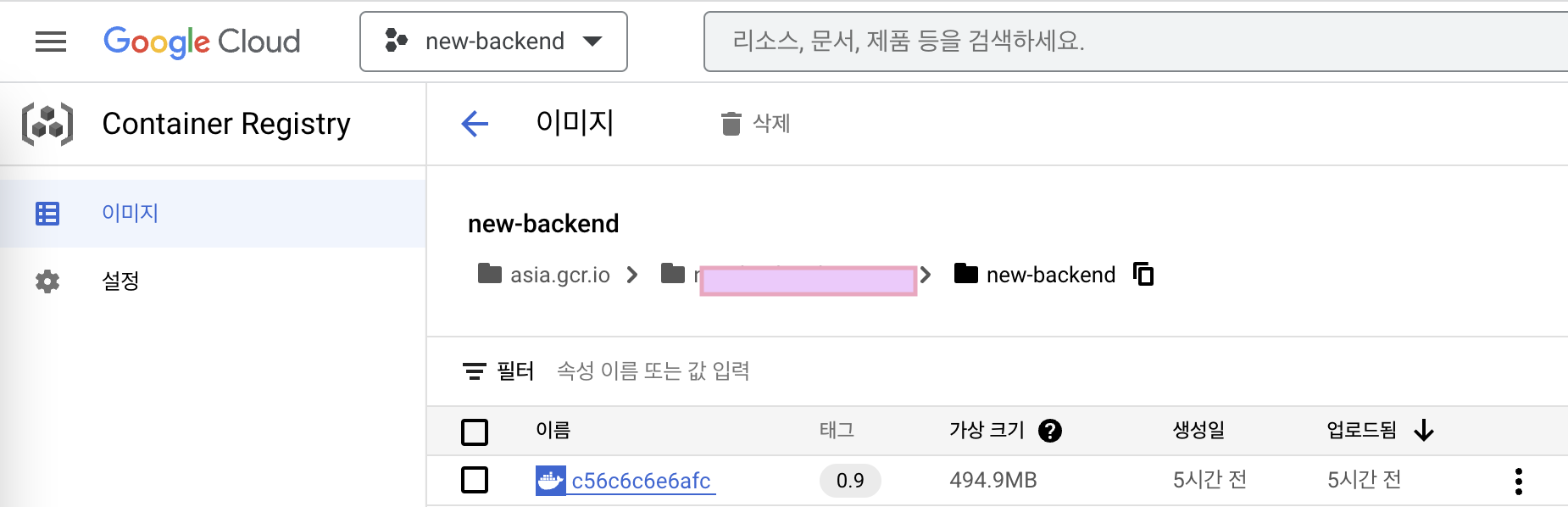
Container Registry 의 이미지에 들어가면 이렇게 푸시된 이미지들을 볼 수 있다
(푸시 너무 여러번 한거 티나나… 푸시는 신중하게…ㅎㅎㅎㅎㅎㅎㅎㅎㅎㅎㅎㅎ)
Container Registry에 push된 코드들 컨테이너와 연결하기(작업 부하)
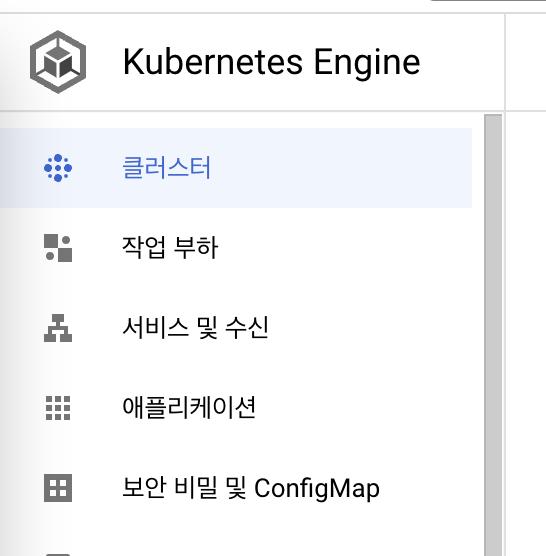
클러스터 를 다 만들었다면
이제는 부하분산에 들어가서 작업하기를 원하는 클러스터에 위치하는지 확인한다
배포 를 눌러 컨테이너를 만들어준다.
(나는 nest.js를 배포하려고 하므로 이름은 mybackend-nestjs로 할거임)
VM인스턴스로 배포를 할때는 코드를 git에 올려서 git pull로 우분투에서 가져온다음에 배포를 했는데,
쿠버네티스는 깃을 사용하지 않는다.
( 쿠버네티스에서는 Google Cloud SDK를 이용하는데,
이 방법은 나중에 다시 블로그로 작성해야지..! 이것도 상당히 중요한 내용이지만 여기서 얘기하면 너무 길어짐..! )
docker-compose -f docker-compose.prod.yaml push 를 제대로 하면
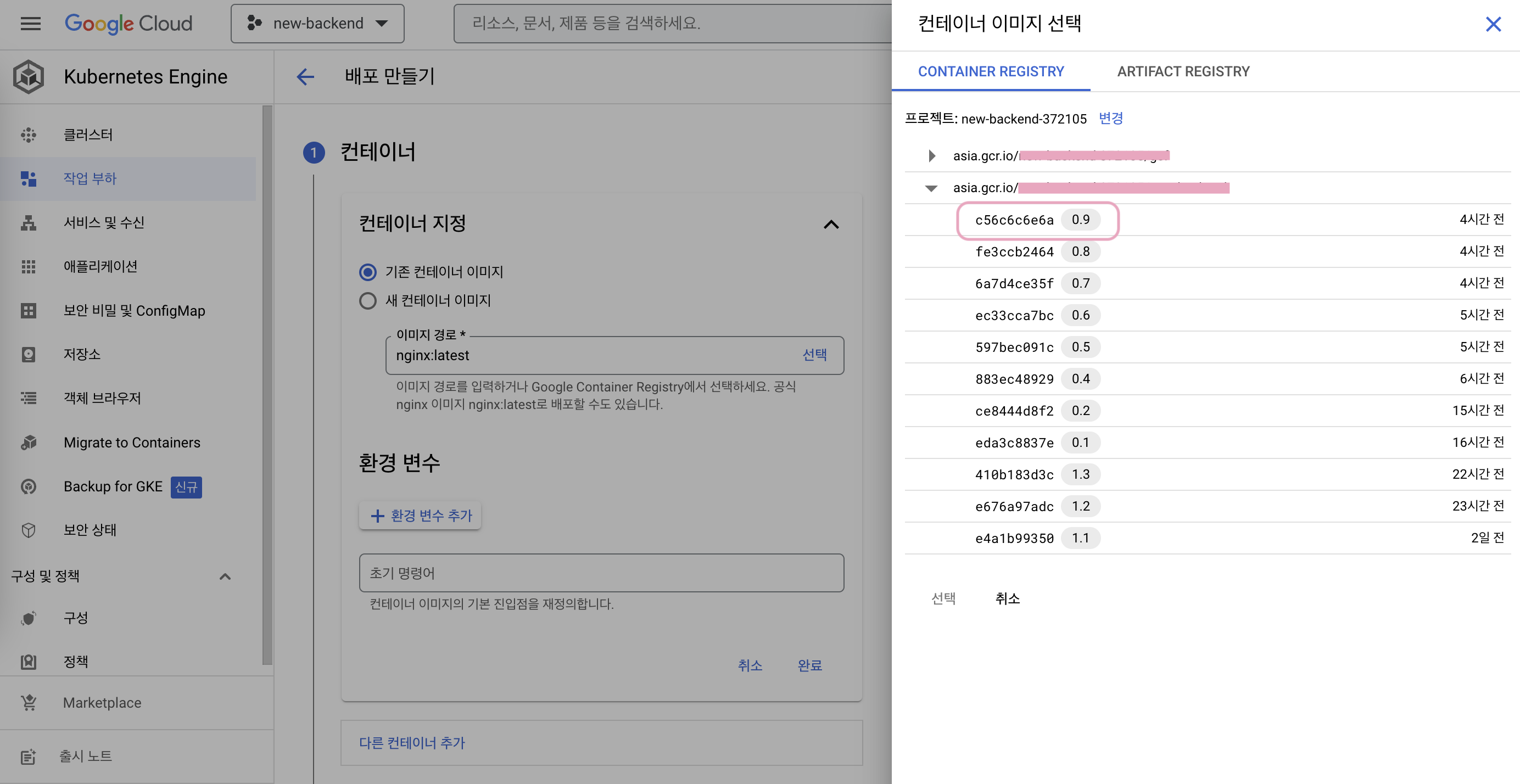
container registry 에 올라온 컨테이너 이미지를 선택할 수 있게 된다.
가장 최근에 push한 이미지를 선택하고 환경변수를 설정해준다.
VM인스턴스로 배포했을때는 git에 .env파일이 올라가지 않기때문에
vi .env.docker, vi .env.prod 파일들을 만들어줬었는데 쿠버네티스를 이용하면
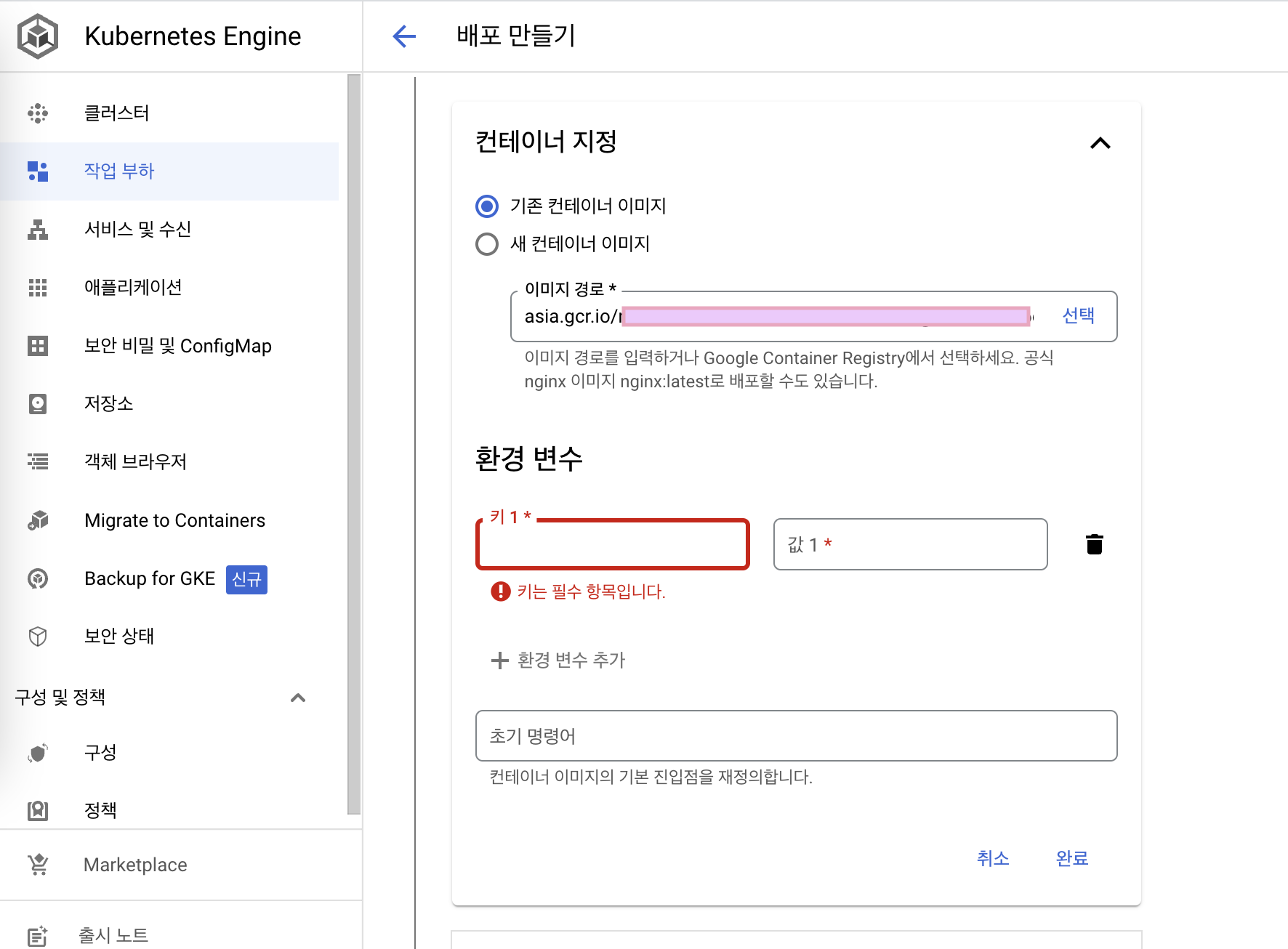
이렇게 따로 환경변수를 지정할 수 있다.
환경변수를 지정안해주면 읽어올 .env파일이 없기떄문에 백퍼 에러난다~
이렇게 다 설정해놓고 밑에 구성 YAML을 보면 굉장히 복잡해 보이는 야믈파일이 생성이 되는데
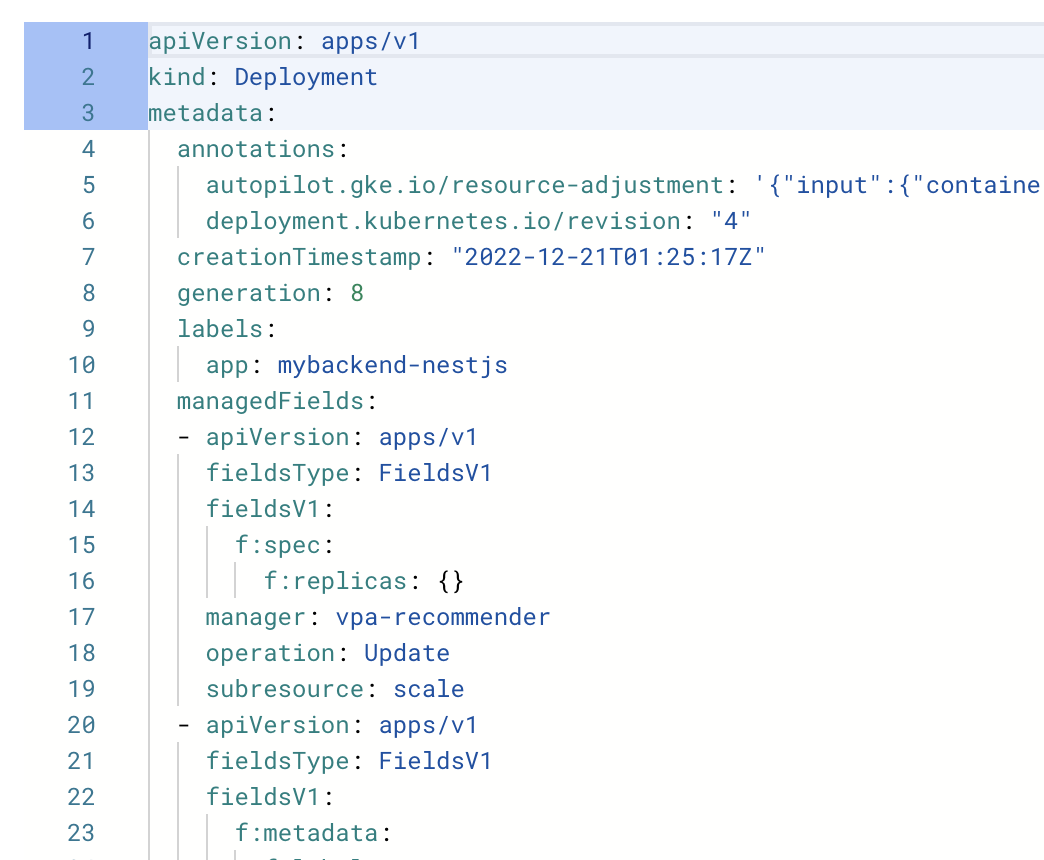
이게 aws에서는 자동 생성이 되지 않는다고 하니… gcp에서 만들어서 yaml파일을 복사 하는것도 일종의 🍯팁이라고 한다!
브라우저에서 배포한 nestjs에 접속할 수 있게 하기
클러스터에 외부IP를 통해 노출을 시켜줘야 지금 올린 nestjs코드로 만들어진 어플리케이션에 접속할 수 있다.
이 노출은 작업부하 에서 해준다. 작업부하에서 노출을 해주면되는데,
확인은 서비스 및 수신 에서 할 수 있다.
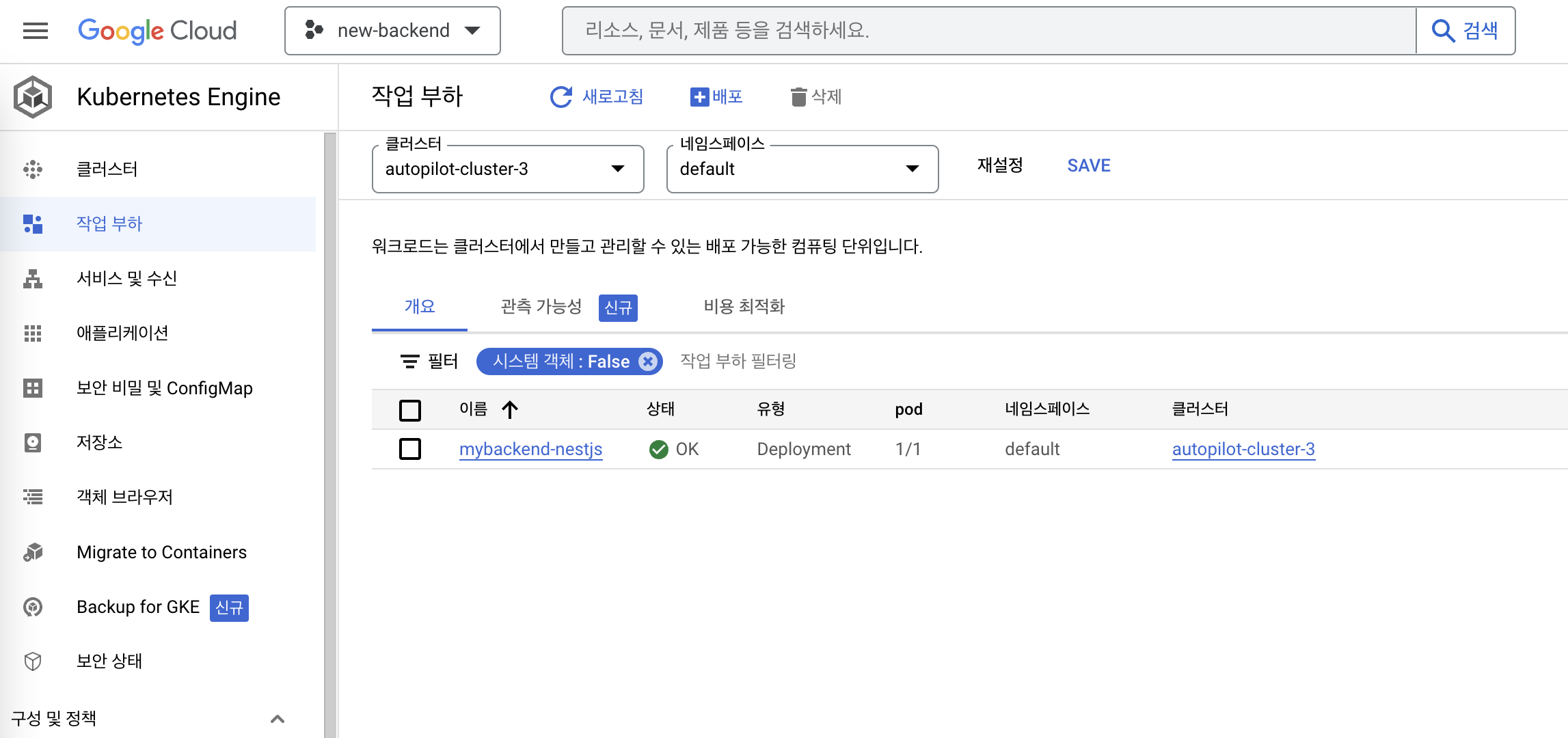
배포된 작업부하에 들어가면 노출 중인 서비스 의 노출 버튼을 클릭한다.
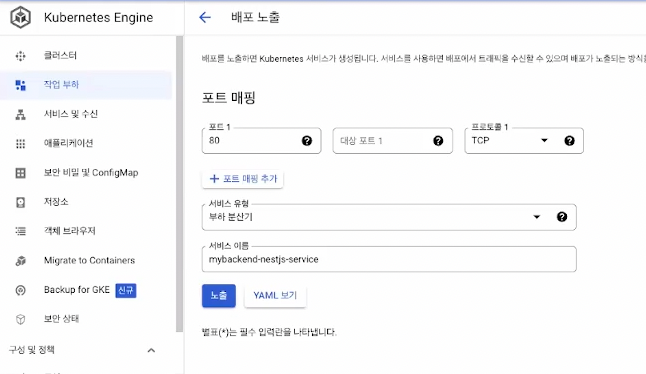
여기서 서비스 유형을 선택해주어야 하는데,
db처럼 외부에 공개하는게 위험하고, 클러스터 내부에서만 접속가능하게 해주려면 클러스터 ip 를,
외부에서도 접속 가능하게 하려면 부하 분산기 를 선택하면 된다.
지금같은 경우는 외부에서 내 nestjs 프로젝트에 접근이 가능하도록 해주어야하므로 부하분산기 를 선택한다.
포트는 3000으로(nest가 3000으로 실행중이므로), 대상포트1도 3000으로.
노출을 시켜주면 서비스 및 수신에서 확인을 해줄 수 있는데
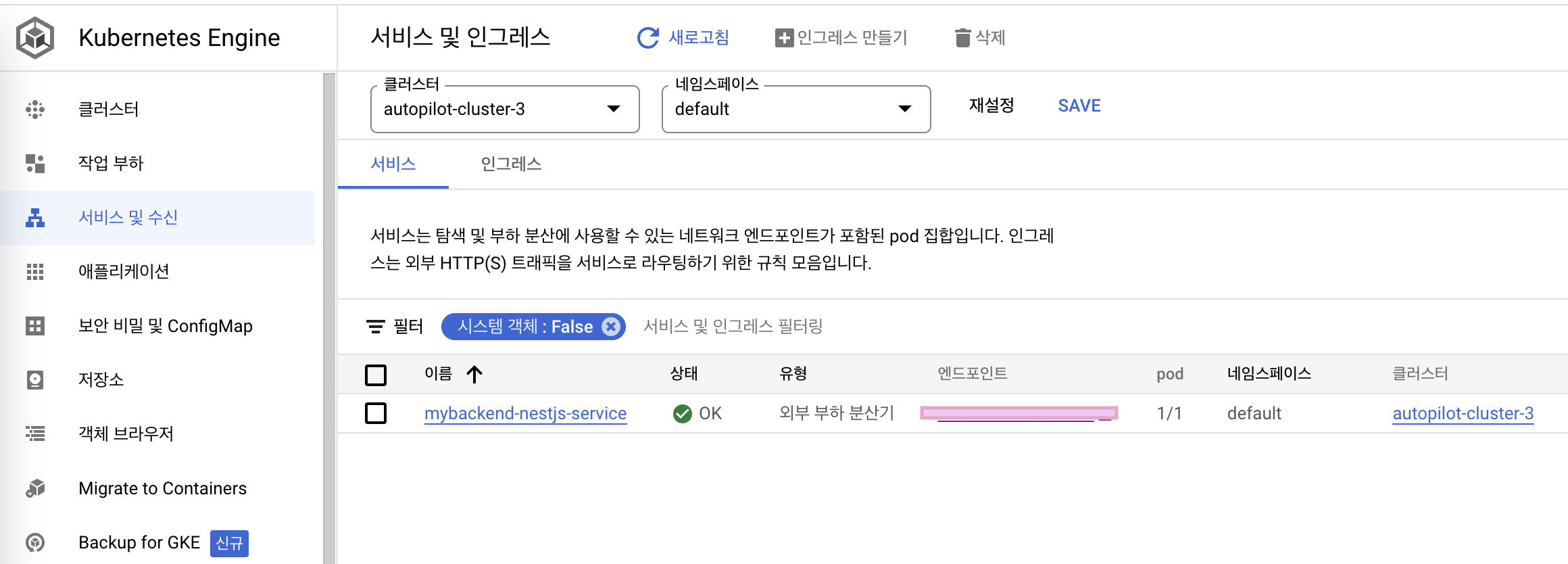
보면 엔드포인트가 생성된것을 확인할 수 있다.
이 엔드포인트로 브라우저에서 접속하면 접속이 된다! (뒤에 그래프큐엘 붙여야함)

코드 수정
package.json 에 있는 dependencies(실행시 필요) 와 devDependencies(개발시 필요) 가 있는데
우리는 어짜피 이제 배포를 하게 되면 실행할때 필요한 디펜던시들만 있으면 되니까 굳이 데브디펜던시는 필요가 없다.
이때 사용하는 명령어가
yarn start:prod : 시작명령을 바꾸기. 이 명령어로는 dist 폴더안의 main.js 를 실행한다. (javascript실행)
yarn install --production : 데브디펜던시 말고 디펜던시만 설치함!
이렇게 하려면 도커파일을 바꿔야한다.
그래서 Dockerfile.prod 라는 파일을 새로 하나 만들어서
FROM node:14
COPY ./package.json /myfolder/
COPY ./yarn.lock /myfolder/
WORKDIR /myfolder/
RUN yarn install --production
COPY . /myfolder/
RUN yarn build
CMD yarn start:prod
RUN yarn build 해줘야 dist폴더가 생성되니까.. 그래야지 main.js에 접근가능하니까..
이렇게 바꾼 Dockerfile.prod 를 docker-compose.prod.yaml 파일에 적용한다.
#docker-compose.prod.yaml
version: "3.7"
services:
my-backend:
image: asia.gcr.io/프로젝트ID/만들고싶은폴더이름:버전
platform: linux/x86_64
build:
context: .
dockerfile: Dockerfile.prod
이제 99% 끝남.
근데 package.json을 보면 “build” 키의 값이 “nest build” 인걸 볼 수 있는데
이 nest 명령어를 사용하려면 nestjs/cli 가 있어야함.
근데 이 부분은 devDependencies에 있음
그래서 "@nestjs/schematics": "^9.0.0" 이 부분만 dependencies 로 옮겨준다
package.json의script부분을 보면"scripts": { "prebuild": "rimraf dist", "build": "nest build",
prebuild와build부분이 있는데, 세트로 다닌다.
prebuild는 build전에 실행되는 명령어 인데,prebuild의 값인"rimraf dist"이 부분은dist폴더를 삭제해 달라는 말임.
그리고 새로운 dist폴더를 빌드해 달라는 명령어.
이제 이렇게 vscode를 수정했으니
docker-compose -f docker-compose.prod.yaml build
docker-compose -f docker-compose.prod.yaml push 로 다시 push해준다(prod.yaml파일의 버전 올려줘야한다!!!)
6시간이 넘는 강의 캡쳐해가면서 올리려니까 죽을맛이네….
원래는 하나로 끝내려 했는데 도저히 불가능이다.
2편으로 나눠서 써야지
2편에 계속…….투비컨티뉴….
